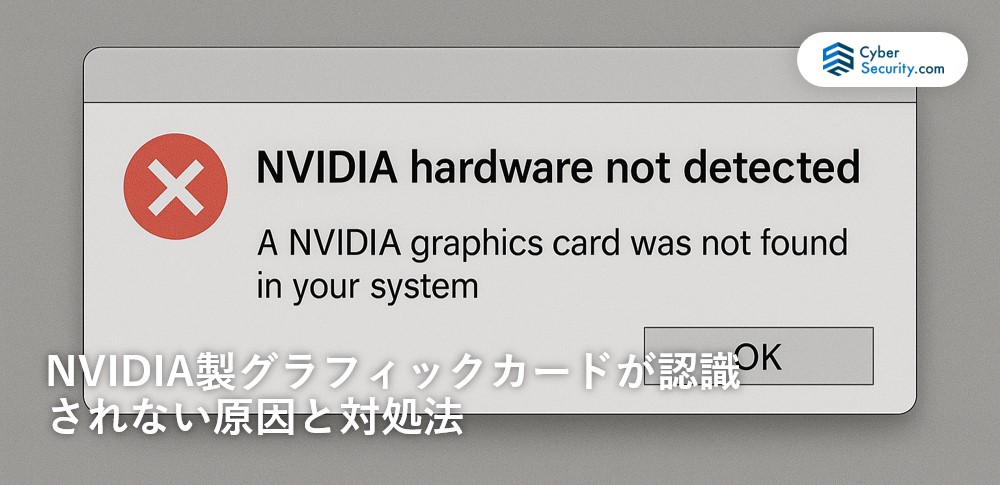
「NVIDIAのグラフィックカードがPCに認識されない」というトラブルは、ゲームや映像編集などに大きな支障をきたします。
ドライバーの不具合から物理的な故障まで原因はさまざまで、誤った対応をすると状態を悪化させる可能性もあります。
この記事では、グラフィックカードが認識されないときに考えられる原因と、その正しい対処法をわかりやすく解説します。
目次
NVIDIAグラフィックカードが認識されない主な原因
GPUが認識されない場合、接続や設定の不備、ソフトウェアの問題、ハードウェアの故障など複数の要因が考えられます。
ハードウェアの接続不良
グラフィックカードがPCIeスロットに正しく差し込まれていない、または補助電源ケーブルが抜けている場合、正常に認識されません。
カードが浮いていたり、電源が不十分だと起動時にエラーが発生する可能性があります。
ドライバーの不具合や古さ
インストールが不完全、古い、または不適切なドライバーを使っていると、NVIDIA製GPUが認識されないことがあります。
ドライバーは必ずNVIDIA公式サイトから最新のものを入手してください。
BIOSやUEFI設定の不備
BIOS/UEFIでPCIeスロットが無効化されていたり、内蔵GPUが優先されていると、外付けGPUが認識されません。
設定変更には注意が必要で、誤操作はシステム不安定につながるため慎重に行いましょう。
WindowsやOSの更新不足
OSが古いと最新のドライバーと互換性が取れず、GPUを認識しない場合があります。
特にWindows Updateを長期間行っていない場合は要注意です。
物理的な故障
グラフィックカード自体の劣化や損傷、さらにはマザーボードのスロット不良や電源供給の問題が原因で、パソコンに認識されないケースもあります。
このような場合、部品交換や高度な検証が必要になるため、自力での修理は困難です。誤った対応で状況を悪化させる前に、専門業者へ相談することが望まれます。
認識されないときの具体的な対処法
以下の手順を順番に試すことで、多くのケースで解決が可能です。
カードの再装着と電源の再確認
物理的に接続不良がないか確認します。
- PCの電源を完全に切り、電源ケーブルを抜きます。
- ケースを開け、グラフィックカードをPCIeスロットから一度取り外します。
- スロットにまっすぐ奥までしっかり差し直します。
- 補助電源ケーブルも確実に差し込まれているか確認します。
デバイスマネージャーで確認・有効化
ドライバーが正しく認識されているか、Windowsで確認します。
- スタートメニューを右クリックし「デバイスマネージャー」を開きます。
- 「ディスプレイアダプター」を展開し、NVIDIA製GPUが表示されているか確認します。
- 表示されていても「無効」になっている場合は右クリックして「有効化」を選びます。
ドライバーのクリーンインストール
不具合のあるドライバーを削除し、最新のものを改めて導入します。
- 「DDU(Display Driver Uninstaller)」を利用して既存のドライバーを完全削除します。
- NVIDIA公式サイトから最新ドライバーをダウンロード。
- インストール時に「クリーンインストール」を選択し、余分な設定を初期化します。
BIOS/UEFIの設定と更新の確認
マザーボード側の設定を確認します。
- PC起動時に「Delete」や「F2」キーを押してBIOS/UEFIを開きます。
- 「Primary Display」などの設定を確認し、PCIeスロットが有効になっているか確認します。
- 最新のBIOSにアップデートして互換性を高めます。
OS(Windows)のアップデート
古いOSは新しいドライバーと互換性が取れない場合があります。
- スタートメニューから「設定」→「更新とセキュリティ」を開きます。
- 「更新プログラムのチェック」をクリックし、利用可能な更新をすべて適用します。
- 再起動して認識されるか確認します。
他のスロットやPCで動作検証
カード自体が壊れていないかを確認します。
- マザーボードに複数のPCIeスロットがある場合は別のスロットに挿してみます。
- 別のPCに差し替えて認識されるか確認します。
- どちらでも認識されない場合、カードの物理故障が疑われます。
セキュリティソフトを一時的に無効化
まれにセキュリティソフトがドライバーのインストールや認識を妨げる場合があります。
- セキュリティソフトを一時停止または無効化します。
- その状態でGPUが認識されるか確認します。
- 作業完了後は必ず再度有効化してください。
ここまでの対処法をすべて試しても改善しない場合、GPUやマザーボード、電源ユニットの物理的な故障が考えられます。
無理な修理は状態を悪化させる恐れがあるため、早めに専門業者へ相談することをおすすめします。
「とりあえず操作」は危険。自己判断がデータ消失を招くことも

機器に不具合が起きたとき、焦って自分で操作を試みた経験はありませんか?
一見すると単なるフリーズやエラーのようでも、内部では深刻な異常が進行している可能性があります。この状態で電源の再投入や設定変更を繰り返すと、システムが上書きされ、本来なら救えたはずのデータまでもが復旧困難になることがあります。
特に以下のような状況に当てはまる場合は、自己判断を避け、専門家による適切な診断を受けることが重要です。
- 絶対に失いたくない写真や書類が保存されている
- 大切な業務データが入っている
- 操作に自信がなく、何をすべきか迷っている
こうしたケースでは、早めの対応がデータを守る鍵になります。
そのため、まずは専門業者に相談し、正確な状態を見極めることが最善策といえます。
データ復旧業者を選ぶ際、「どこに相談すれば本当に安心できるのか」と悩む方は多いと思います。編集部では数多くのサービスを比較してきましたが、その中でも特に信頼性の高い選択肢としておすすめできるのが「デジタルデータリカバリー」です。
同社が選ばれている理由は、以下のような実績と体制にあります。
- 累計46万件以上の相談対応実績(2011年1月~)
- 15,000種類以上の障害事例への対応経験
- 復旧件数割合91.5%(内、完全復旧57.8%。2023年10月実績)
- 24時間365日対応のサポート体制
- 初期診断・見積りは完全無料
こうした数字は、単なる実績ではなく、「確かな技術」と「信頼に応える姿勢」の裏付けでもあります。
実際に、個人の大切な写真や法人の業務データまで、幅広いトラブルに迅速かつ的確に対応しています。
「何をすべきかわからない」「とにかく急いで対応したい」
そんなときは、まずは無料診断からはじめてみてください。正確な状況把握が、最善の一歩につながります。
おすすめデータ復旧サービス・製品
物理的な損傷やソフトウェアで復元が難しい場合、以下のデータ復旧業者をご検討ください。
デジタルデータリカバリー
 公式HPデジタルデータリカバリー デジタルデータリカバリーは、14年連続データ復旧国内売り上げNo.1(※1)のデータ復旧専門業者です。一部復旧を含む復旧件数割合91.5%(※2)と非常に高い技術力を有しています。依頼の8割を48時間以内に復旧と復旧のスピードも優れています。また、官公庁や大手企業を含む累積46万件以上の相談実績があります。 この業者は、相談から見積もりの提示まで無料で行っているため、データ復旧を検討している際は、自力で復旧作業に取り掛かる前に、まずは最大手であるデジタルデータリカバリーに相談すると良いでしょう。
公式HPデジタルデータリカバリー デジタルデータリカバリーは、14年連続データ復旧国内売り上げNo.1(※1)のデータ復旧専門業者です。一部復旧を含む復旧件数割合91.5%(※2)と非常に高い技術力を有しています。依頼の8割を48時間以内に復旧と復旧のスピードも優れています。また、官公庁や大手企業を含む累積46万件以上の相談実績があります。 この業者は、相談から見積もりの提示まで無料で行っているため、データ復旧を検討している際は、自力で復旧作業に取り掛かる前に、まずは最大手であるデジタルデータリカバリーに相談すると良いでしょう。
| 対応製品 | ■記憶媒体全般 ハードディスク、外付けHDD、NAS/サーバー(RAID構成対応)、パソコン(ノートPC/デスクトップPC)、SSD、レコーダー、USBメモリ、SDカード、ビデオカメラ、スマホ(iPhone/Android)、ドライブレコーダー等 |
|---|---|
| 復旧期間 | 最短当日に復旧完了(本社へ持ち込む場合) 約80%が48時間以内に復旧完了 |
| 設備 | 復旧ラボの見学OK クリーンルームクラス100あり 交換用HDD7,000台以上 |
| 特長 | ✔データ復旧専門業者 14年連続データ復旧国内売上No.1(※1) ✔一部復旧を含む復旧件数割合91.5%(※2)の非常に高い技術力 ✔官公庁や大手企業を含む累積46万件以上の相談実績 ✔相談・診断・見積り無料(デジタルデータリカバリーへの配送料も無料) ✔365日年中無休で復旧対応 |
| 所在地 | 本社:東京都六本木 持込み拠点:横浜、名古屋、大阪、福岡 |
デジタルデータリカバリーのさらに詳しい説明は公式サイトへ
※1:第三者機関による、データ復旧サービスでの売上の調査結果に基づく(算出期間:2007年~2020年) ※2:2018年2月実績 復旧率=データ復旧件数/データ復旧ご依頼件数 (2017年12月~2021年12月の各月復旧率の最高値)
まとめ
NVIDIA製グラフィックカードが認識されない原因は、接続不良やドライバーの不具合、BIOS設定、OSの更新不足など多岐にわたります。
基本的な確認作業を丁寧に行えば、多くのトラブルは解消できます。
それでも解決しない場合は、物理的な故障が疑われます。
無理に修理を試みるのではなく、専門業者へ早めに相談することが安全で確実な解決につながります。



![中小企業の情報瀬キィリティ相談窓口[30分無料]](/wp-content/uploads/2023/07/bnr_footer04.png)



